Es ist ein typisches Szenario: Sie nutzen seit Jahren Android und möchten nun auf ein iPhone umsteigen. Die Herausforderung, Ihre Daten zu übertragen, sorgt oft für Zögern. Die gute Nachricht ist jedoch, dass die Übertragung Ihrer wertvollen Daten kein Problem sein muss. Dieser Artikel stellt Ihnen fünf effektive Methoden vor, mit denen Sie Daten von Android auf das iPhone übertragen und so einen reibungslosen Übergang gewährleisten können.
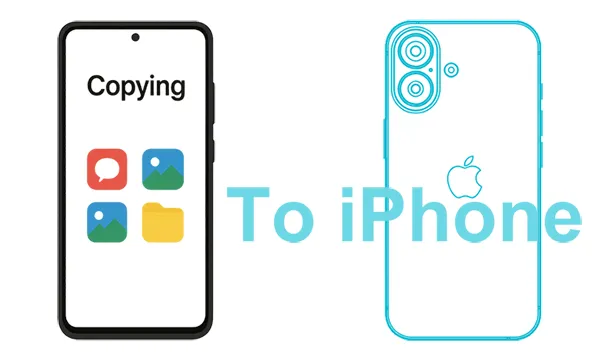
- Teil 1: So verschieben Sie Daten von Android auf das iPhone mit Move to iOS
- Teil 2: So übertragen Sie Daten von Android auf das iPhone mit iReaShare Phone Transfer
- Teil 3: So migrieren Sie Android über ein Google-Konto auf das iPhone
- Teil 4: So kopieren Sie Daten von Android auf das iPhone über Google Drive
- Teil 5: So senden Sie Dateien per E-Mail von Android an das iPhone
- Teil 6: FAQs zur Übertragung von Android auf das iPhone
Teil 1: So verschieben Sie Daten von Android auf das iPhone mit Move to iOS
Apples eigene App „Move to iOS“ wurde speziell für diesen Zweck entwickelt und vereinfacht den Übertragungsprozess. Mit dieser App können Sie Kontakte, Nachrichtenverlauf, Kamerafotos und -videos, Web-Lesezeichen, E-Mail-Konten und Kalender migrieren.
Verschieben Sie Daten von Android nach iOS über „Move to iOS“:
Schritt 1: Bevor Sie beginnen, stellen Sie bitte sicher, dass beide Geräte aufgeladen sind und verbinden Sie sie mit dem WLAN. Laden Sie anschließend Move to iOS auf Ihr Android-Smartphone herunter und installieren Sie es. Tippen Sie auf „ Weiter “ und stimmen Sie den Nutzungsbedingungen zu.
Schritt 2: Beginnen Sie mit der Einrichtung Ihres neuen iPhones, bis Sie zum Bildschirm „ Apps und Daten übertragen “ gelangen. Wählen Sie dann „ Von Android “.
Schritt 3: Wenn Sie auf Ihrem iPhone einen zehn- oder sechsstelligen Code erhalten, geben Sie ihn auf Ihrem Android-Gerät ein.
Schritt 4: Wählen Sie auf Ihrem Android-Telefon die zu übertragenden Inhalte aus und tippen Sie auf „ Weiter “. Die Übertragungszeit hängt von der Datenmenge ab. Halten Sie beide Geräte in der Nähe und angeschlossen, bis der Ladebalken auf Ihrem iPhone vollständig angezeigt wird.
Schritt 5: Sobald die Übertragung abgeschlossen ist, tippen Sie auf Ihrem Android-Gerät auf „ Fertig “ und fahren Sie mit der Einrichtung Ihres iPhones fort.

Tipps: Wenn die App „Move to iOS“ auf Ihrem Gerät nicht funktioniert , beheben Sie das Problem mit dieser Anleitung.
Teil 2: So übertragen Sie Daten von Android auf das iPhone mit iReaShare Phone Transfer
Wenn Sie die Einrichtung Ihres iPhones abgeschlossen haben und sich wichtige Dateien darauf befinden, können Sie mit iReaShare Phone Transfer Kontakte und Dokumente von Android auf das iPhone übertragen , ohne Ihr iPhone auf die Werkseinstellungen zurücksetzen zu müssen. Diese App zur Telefondatenübertragung überschreibt Ihre vorhandenen Dateien auf dem Zielgerät nicht, sodass auf beiden Geräten keine Daten verloren gehen. Auch die Übertragung vom iPhone auf Android wird unterstützt.
Was iReaShare Phone Transfer auszeichnet:
* Übertragen Sie Daten direkt von Android auf das iPhone und umgekehrt.
* Ermöglicht Ihnen die Auswahl von Dateitypen vor der Datenübertragung.
* Kopieren Sie nach Abschluss der Einrichtung Daten zwischen Mobilgeräten .
* Kein Überschreiben vorhandener Dateien auf einem Zielgerät.
* Die Datenübertragung von Android zu Android und iOS zu iOS wird unterstützt.
* Funktioniert mit iOS 5.0 und höher, Android 6.0 und höher, einschließlich verschiedener Hersteller wie Apple, Samsung, OPPO, Tecno, Vivo, Xiaomi, Honor usw.
Laden Sie die Übertragungssoftware von Android auf iOS herunter.
Für Windows herunterladen Für Mac herunterladen
So migrieren Sie mit einem Klick von Android auf das iPhone:
Schritt 1: Installieren Sie iReaShare Phone Transfer auf Ihrem Computer und verbinden Sie anschließend Ihr iPhone und Android-Telefon per USB mit dem Computer. Wählen Sie anschließend „Vertrauen“ auf dem iPhone und aktivieren Sie USB-Debugging auf dem Android-Gerät. Anschließend wird die Verbindung hergestellt.
Schritt 2: Stellen Sie sicher, dass Ihr iPhone als Zielgerät ausgewählt ist. Falls nicht, klicken Sie auf „ Umdrehen “. Wählen Sie anschließend die gewünschten Datentypen auf der Benutzeroberfläche aus und klicken Sie auf „ Kopieren starten “.

Schritt 3: Die Software beginnt mit der Übertragung Ihrer Android-Daten auf Ihr iPhone. Sobald dies erledigt ist, können Sie auf die Daten auf Ihrem iPhone zugreifen.

Sehen Sie sich die Videoanleitung zur einfachen Datenübertragung an:
Teil 3: So migrieren Sie Android über ein Google-Konto auf das iPhone
Ihr Google-Konto dient als hervorragende Brücke für die Synchronisierung von Kontakten, Kalendern und E-Mails zwischen Android und iPhone. Sie können damit diese Daten drahtlos migrieren. Bitte beachten Sie, dass hierfür ausreichend Cloud-Speicherplatz in Ihrem Google-Konto erforderlich ist.
So übertragen Sie Android über ein Google-Konto auf iOS:
Schritt 1: Gehen Sie auf Ihrem Android-Telefon zu Einstellungen > „ Konten “ > „ Google “, um Ihr Google-Konto hinzuzufügen. Klicken Sie anschließend darauf. Stellen Sie anschließend sicher, dass „ Kontakte “, „ Kalender “ und „ E-Mail “ synchronisiert sind.
Schritt 2: Gehen Sie auf Ihrem neuen iPhone zu Einstellungen > „ Mail “ > „ Konten “ > „ Konto hinzufügen “ > „ Google “. Geben Sie dann Ihre Google-E-Mail-Adresse und Ihr Passwort ein.
Schritt 3: Wählen Sie die zu synchronisierenden Daten aus und tippen Sie auf „ Speichern “. Die Synchronisierung Ihrer Daten mit Ihrem iPhone beginnt.

Teil 4: So kopieren Sie Daten von Android auf das iPhone über Google Drive
Wenn Sie Mediendateien von Ihrem Android-Telefon auf Ihr iPhone kopieren möchten, können Sie Google Drive verwenden, eine App zur drahtlosen Synchronisierung zwischen verschiedenen Geräten.
Hier sind die Schritte:
Schritt 1: Laden Sie Google Drive herunter, installieren Sie es auf beiden Geräten und melden Sie sich dort bei Ihrem Google-Konto an.
Schritt 2: Klicken Sie auf Ihrem Android-Telefon auf „ + “ > „ Hochladen “, um die Dateien vom Gerät auszuwählen. Laden Sie sie dann in Ihr Google-Konto hoch.
Schritt 3: Nachdem Sie die Dateien von Android hochgeladen haben, öffnen Sie Google Drive auf Ihrem iPhone. Dort werden Ihre hochgeladenen Dateien angezeigt. Laden Sie sie nun auf Ihr iPhone herunter. Stellen Sie sicher, dass das Netzwerk während des Vorgangs stabil ist.

Teil 5: So senden Sie Dateien per E-Mail von Android an das iPhone
Das Senden von Dateien per E-Mail eignet sich eher für kleinere Dateien und einzelne Übertragungen. E-Mail kann jedoch eine schnelle Möglichkeit sein, bestimmte Dokumente, Fotos oder andere Anhänge zu senden.
So senden Sie Dateien per E-Mail von Android an das iPhone:
Schritt 1: Öffnen Sie die Mail-App auf Ihrem Android-Smartphone und erstellen Sie eine neue E-Mail. Geben Sie anschließend Ihre E-Mail-Adresse ein und fügen Sie die Dateien hinzu, die Sie senden möchten.
Schritt 2: Senden Sie die E-Mail. Melden Sie sich anschließend auf Ihrem iPhone bei demselben E-Mail-Konto an. Gehen Sie anschließend zu „ Posteingang “.
Schritt 3: Öffnen Sie die E-Mail und laden Sie die Dateien in den lokalen Speicherplatz Ihres iPhones herunter.
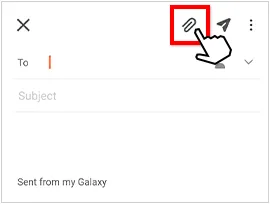
Teil 6: FAQs zur Übertragung von Android auf das iPhone
F1: Welches ist der beste Weg, um von Android auf das iPhone zu übertragen?
Generell ist die Move to iOS-App, insbesondere für Neuankömmlinge, die mit Abstand beste und am häufigsten empfohlene Methode zur Datenübertragung von Android. Wenn Ihr iPhone jedoch bereits eingerichtet ist und Sie es nicht auf die Werkseinstellungen zurücksetzen möchten, ist Move to iOS nicht die ideale Option. Welche Methode die beste ist, hängt daher von Ihren tatsächlichen Anforderungen ab.
F2: Was benötige ich, bevor ich mit der Übertragung beginne?
- Beide Geräte wurden aufgeladen und mit dem WLAN verbunden.
- Ihr iPhone muss neu oder auf die Werkseinstellungen zurückgesetzt sein, damit Sie Move to iOS während der Einrichtung nutzen können. Wenn Sie Ihr iPhone nicht zurücksetzen möchten, können Sie iReaShare Phone Transfer oder andere Methoden verwenden, mit denen Sie Daten nach der Einrichtung übertragen können.
- Behalten Sie beide Telefone nah beieinander.
F3: Was lässt sich generell nicht von Android auf das iPhone übertragen?
Beim Wechsel von einem Android-Gerät zu einem iPhone werden bestimmte Daten und Funktionen unabhängig von der verwendeten Übertragungsmethode in der Regel nicht übertragen. Dies liegt vor allem an Unterschieden bei Betriebssystemen, App-Ökosystemen und Sicherheitsprotokollen. Hier ist eine umfassende Liste:
- Apps und die meisten App-Daten;
- Passwörter und Sicherheitsanmeldeinformationen;
- Systemeinstellungen und -anpassungen;
- Anrufaufzeichnungen und spezielle Protokolle.
Abschluss
Die Migration von Android auf das iPhone muss keine große Herausforderung sein. Mit diesen Methoden können Sie Ihre wichtigen Daten erfolgreich übertragen und Ihr neues iPhone mit all Ihren Erinnerungen und Informationen genießen. Beispielsweise unterstützt iReaShare Phone Transfer die Datenübertragung auch nach der Einrichtung. Das ist praktisch für alle, die ihr iPhone nicht zurücksetzen und Daten löschen möchten. Wählen Sie die Methode, die Ihren Anforderungen und der Art der zu übertragenden Daten am besten entspricht, für ein reibungsloses Erlebnis.
Für Windows herunterladen Für Mac herunterladen
Verwandte Artikel
So sichern Sie Ihr iPhone ohne iTunes: 5 zuverlässige Backup-Lösungen
So wechseln Sie iPhones mit 4 zuverlässigen Methoden (Leitfaden 2025)
So erhalten Sie iPhone-Textnachrichten unter Windows 10 mit 4 praktikablen Methoden





























































